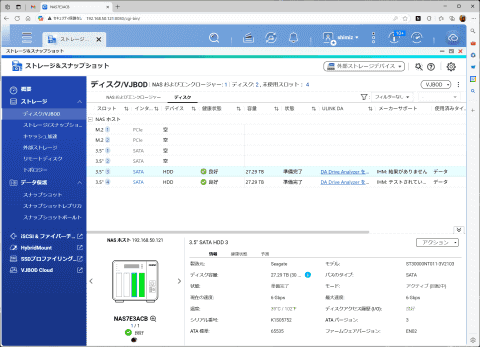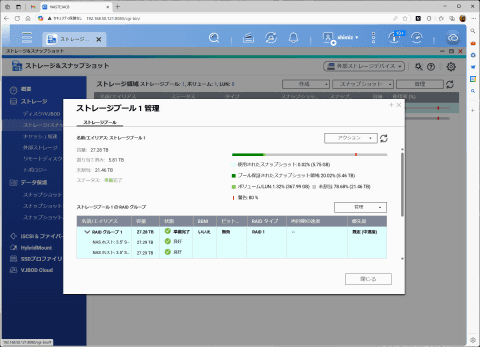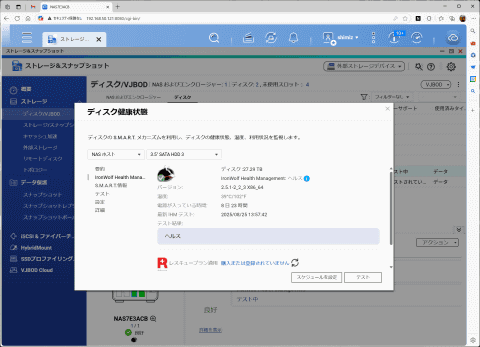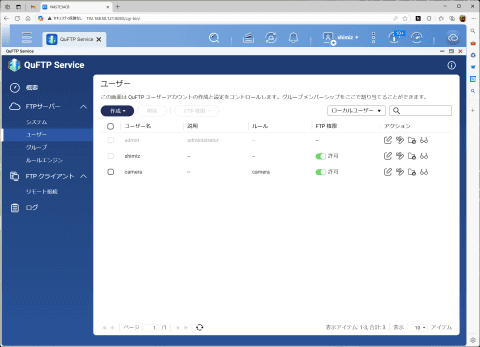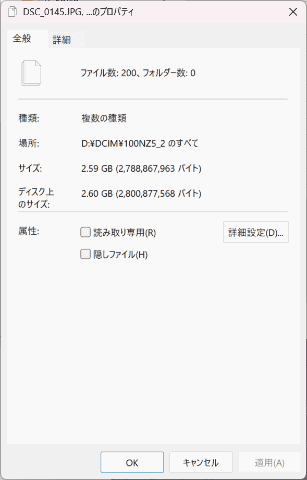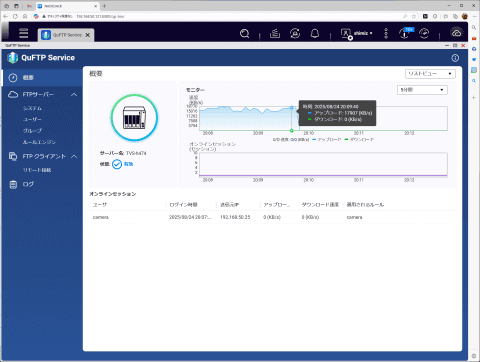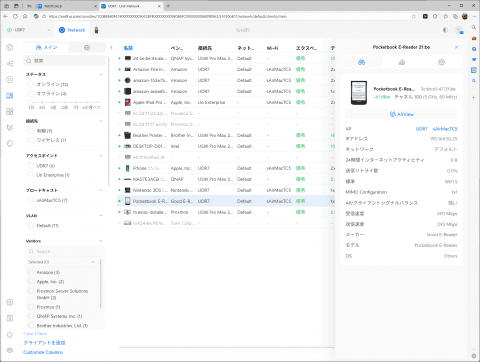清水理史の「イニシャルB」【特別編】

これぞ30TB時代の写真保存術! SeagateのHDD+NASで容量を気にせずWi-Fiで写真をまとめてアップロードしよう
- 提供:
- 日本シーゲイト株式会社
2025年9月16日 06:00
SeagateからHAMR方式に対応した新世代の大容量HDD「IronWolf Pro」と「Exos M」が登場した。NASなどの大容量ストレージとしての利用が期待されている製品で、1ドライブで30TBの大容量を実現できるのが特徴だ。
今回、実際の活用シーンの例として、FTPサーバー機能を搭載したNASに装着し、ミラーレスカメラからJPEGとRAWの合計200枚をWi-Fiでアップロードしてみた。カメラの操作だけでPCも介さずワイヤレスで直接NASにデータ転送が可能で、容量が余裕なのはもちろん、Wi-Fiの5GHz帯を使ったFTPアップロードは転送速度も速い。
周囲のカメラマンに聞いてもあまり活用されていないようだが、使ってみると実は便利で快適な大容量写真保存術を紹介する。
写真保存用のNASに30TBの大容量HDDを選ぶ理由
HDDの容量が30TBを超える時代が到来した。Seagateは、データ書き込み時にレーザーを使って一時的にメディアを加熱するHAMR技術などの複数の技術を組み合わせた「Mozaic 3+」を実装した新世代のHDD製品の販売を開始した。
ラインアップとしては、NAS向けの「IronWolf Pro」とデータセンター向けの「Exos M」が存在し、いずれもプラッタあたり3TB、合計30TBクラスの容量を実現可能となっている。
今回は、このシリーズから、NAS向けのIronWolf Proの30TBモデルを使用し、QNAPのNAS「TVS-h474」との組み合わせで、どのようなシーンで大容量を活用できるのかを具体的に検証してみた。
NASに30TBクラスの大容量HDDを選ぶ理由はいくつかある。
ひとつはベイを節約できる点だ。TVS-h474は4ベイのNASだが、今回はあえて2台構成で利用した。30TBという大容量のIronWolf Proなら、2台構成でもRAID 1で30TBを利用可能で、将来的な拡張の余地として2ベイを残したまま、大容量のストレージ環境を用意できる。
もう1つは、スナップショット用の容量を確保しやすい点だ。QNAPのNASの場合、設定にもよるが、装着したHDDの全容量をデータ保存用に使えるわけではない。一般的な構成の場合、スナップショット用の領域をあらかじめ予約する必要がある。
どれくらいの容量をスナップショット用に確保するかは使い方にもよるが、今回は20%を確保することにした。つまり、30TB×2台の構成でも、RAID 1で半分(実質約27TB)、スナップショット用に20%確保すれば、データ保存用に使える領域は21TB前後となる。大容量のHDDを使うメリットは、こうした冗長性のための領域を確保しても、データ保存用に十分な容量を確保できる点にある。
なお、今回使用したIronWolf Proでは、NAS向けのAgileArrayテクノロジーが採用されたファームウェアを搭載。回転軸センサーによって捉えた振動による性能の低下を予測し、ヘッドの位置を正しく補正し、正確なデータ読み書きを可能にすることができる。
また、RAID構成時のエラーリカバリー機能や、NASで重要な電源マネージメント等の機能も搭載。
さらに、ストレージの健康状態を確認できるIronWolf Health Managementといった機能も搭載しており、互換性のあるNASで健康状態をチェックし、異常をいち早く検知できる。データリカバリーサービスも利用可能となっていて、安心してデータを保存できるメリットもある。
撮影後に写真をワイヤレスでまとめて保存したい!
この大容量NASを今回は写真の保存に活用してみた。しかも「ワイヤレス」&「PCレス」でミラーレスカメラから直接NASにデータを移行させてみたい。
検証に使用した機器はミラーレスカメラ「Z5II」だ。このカメラには、Wi-Fi機能、およびFTP機能が搭載されており、撮影した写真をワイヤレスでFTPサーバーへと転送可能となっている。
一方でQNAPのNASは「QuFTPサービス」というアプリによってFTPサーバーとして活用することができる。この機能を組み合わせて、カメラからWi-Fi経由で直接NASに写真を保存しようというわけだ。
利用シーンとしては、個人なら旅行などで数日間撮影したデータを帰宅後にまとめて転送するといった使い方になりそうだが、一方でビジネスシーンでもニーズが高そうだ。
イベントの実施記録、社内設備記録、現場視察記録、作業実施記録、研究観察記録など、最近ではビジネスシーンの記録として写真を活用する例が増えている。もちろん、撮影にスマートフォンを利用するケースもあるが、Webページや広報メディアなどでの再利用を考えてミラーレスカメラを利用するケースも増えている。
社内のさまざまな部署、複数の担当者が、それぞれの現場で数百枚の写真を撮影し、そのデータがNASに集まってくるとなれば、30TBという大容量HDDの活用も現実的なものと言えそうだ。
NASとカメラでFTPの設定をする
それでは、実際の使い方を紹介しよう。前述したように、今回はQNAPのTVS-h474に2台のIronWolf Pro 30TBを装着した環境を用意した。RAID 1で構成し、スナップショット用の容量を確保した上で、余裕を見て15TBのボリュームサイズを作成しておいた。
1. FTPサーバーの準備
QNAPのNASの場合、FTPサーバー機能は、QuFTPサービスというアプリによって提供される。セットアップは簡単で、アプリをインストール後、ユーザーを追加すればいい。今回は、カメラ専用のユーザーとして「camera」というユーザーを作成。その後、ルールを追加して、保存先となるルートフォルダーとして「Multimedia」フォルダーを指定しておいた。
なお、ニコンのカメラは標準でFTPのパッシブモードを利用するが、QNAPのNASは標準でパッシブモードに対応しているので特に設定は必要ない。
2. Wi-Fiの接続
続いて、カメラをFTPサーバーに接続する。もちろん、Wi-Fiの接続も必要だが、今回使用したニコンZ5IIの場合は、「ネットワークメニュー」の「FTPサーバーと接続」から一緒に設定できる。
「接続設定」で「新規追加」を選び、「接続ウィザード」を使って設定していく。Wi-Fi接続先を検索結果から選択し(2.4GHzと5GHzが選択できるが、5GHzが高速)、接続のための暗号キーを入力する。IPアドレスは自動取得でかまわない。
3. FTPサーバーの接続
続いてFTPサーバーの接続を設定する。FTPサーバーの種類は、暗号化なしのFTPと暗号化ありのSFTP、FTPSがあるが、今回はLAN内でのみ使うので通常のFTPを選択した。FTPサーバーのアドレスとして、NASのIPアドレスを設定し、ポート番号として標準の「21」を選択。
ログイン方法として「ログイン名を入力」を選択し、QNAPのQuFTPで設定したFTPサーバー用のユーザー「camera」とパスワードを入力。
最後に送信先のフォルダーを指定する。「ホームフォルダー」を選択した場合、QuFTPで指定したルートフォルダー(Multimedia)になる。今回は、Multimediaの配下に作成した「photo」フォルダーに保存したいので、「フォルダーを指定」から「photo」と入力。これで、「Multimedia/photo」フォルダーに自動的にアップロードされるようになる。なお、FTPサーバーでルートフォルダーを指定していない場合は、カメラ側で「Multimedia/photo」と指定する必要がある。
【補足】カメラ側の撮影設定
FTPでアップロードされる写真の種類は、静止画の「画質モード」の設定にも左右される。撮影時に保存されたファイルしか転送できないので、今回は、画質モードを「RAW+FINE」にして、撮影時にNEF(ニコン製デジタルカメラのRAWファイル形式)とJPEGの両方を同時に保存するように設定した。標準だとJPEGしか保存されないので、用途によって変更する必要がある。
カメラのフォルダーを一括でアップロードする
準備ができたら、カメラの画像をFTPでNASに転送可能になる。
転送モードはいくつか用意されており、「撮影後自動送信」をオンにすることで、撮影の都度、ファイルをFTPでNASに転送することもできる。スタジオ撮影などで使う場合は、これが便利だ。
一方、再生モードから写真を指定してFTPで転送することもできる。
写真の再生後、「i」ボタンを押して「送信指定」または「優先送信指定」を選択することで送信できる。こちらは、必要な写真のみ選んでアップロードする方法となる。動画もこの方法で転送可能だ。
ただ、旅行での撮影や、あるいは仕事で現場の記録用写真を帰社後に保存するとなるとこれらでは使いにくい。そこで今回は、出先での撮影後、全ての写真をまとめて転送する方法を紹介する。「ネットワークメニュー」の「FTPサーバーと接続」から「オプション」を選択。「フォルダー送信」を選んで、SDカードのスロットとフォルダー(標準は「100NZ5_2」)を選択すればいい。
これで、指定したフォルダーに保存されている全ての写真(撮影した全ての写真)をFTPで転送することができる。
JPEG+NEFの200枚、2.5GBを2分42秒で転送
実際の容量は機種や撮影モードによって異なるうえ、Wi-Fiの電波状況などにもよるため一概には言えないが、Wi-FiでのFTP転送は高速で快適だ。
今回使用したニコンZ5IIの場合、6048×4032ピクセル(約2450万画素)の写真100枚をJPEG+RAWの両方で保存した場合(つまり200枚)、JPEGが1枚あたり8~10MB、NEFが1枚あたり16~17MBとなり、合計容量は約2.5GBになった。これを前述した「フォルダー送信」で一括で転送したところ、2分42秒で転送が完了した。
転送速度としては、18MB/s(144Mbps)ほどで、1枚あたり1秒もかからずに転送できている計算だ。これなら数百枚の写真の転送も実用的と言える。
前述したビジネスシーンでの利用でも、帰社してからデスクで転送を開始すれば、PCを起動する合間などに転送が完了することになる。数分ならカメラのバッテリー残量も気にせずデータ送信ができるだろう。
もちろん、実際の転送速度はWi-Fiの性能に依存する。今回は、前述したように5GHz帯で接続している。接続状況を確認すると、Wi-Fi 5の1×1ストリーム、80MHz幅なので、理論上の最大速度は433Mbpsで、実際のリンク速度は上りが293Mbpsとなっていた。2.4GHz帯を利用したり、5GHzでも電波状況が悪いと、速度が低下し、転送時間も長くなる可能性がある。
RAW込みで100枚×6000回分の保管が可能
このように、SeagateのIronWolf Pro 30TBを装着したNASを利用することで、ミラーレスカメラの写真を手軽にNASにアップロードすることが可能だ。
実際の容量はNASの構成(作成するボリュームの容量や数)によるのだが、今回の検証と同様に余裕をもって15TB分を実ボリュームに確保した場合であっても、2.5GB、100枚(JPEG+RAWで実質200枚)の写真を6000回分(!)も転送できることになる。仮に、社内の5つの部署で、それぞれの担当者が週に1回保存したとしても……、相当な年数利用できるはずだ。
もちろん、NASには写真だけでなく、もっと容量が大きい動画が保存されるケースもある。さらに文書なども保存するうえ、バックアップなどにも活用される。そう考えると、30TB×2本の実質15TBという容量は、余裕をもってNASを運用できる心強い容量と言えそうだ。前述したように、足りなくなってもベイに余裕があるため、すぐに容量を追加できるのも心強い。
もちろん、Seagateではデータセンター向けのExos Mも提供しているため、NASだけでなく、データセンターのストレージとしても30TBクラスのHDDを活用できる。AIでの活用を想定して社内のデータを大量に保管しなければならないケースなどにも適している。
台数を増やすだけでなく、HDD単体の容量を増やすというアプローチが大容量データ時代では重要と言えそうだ。